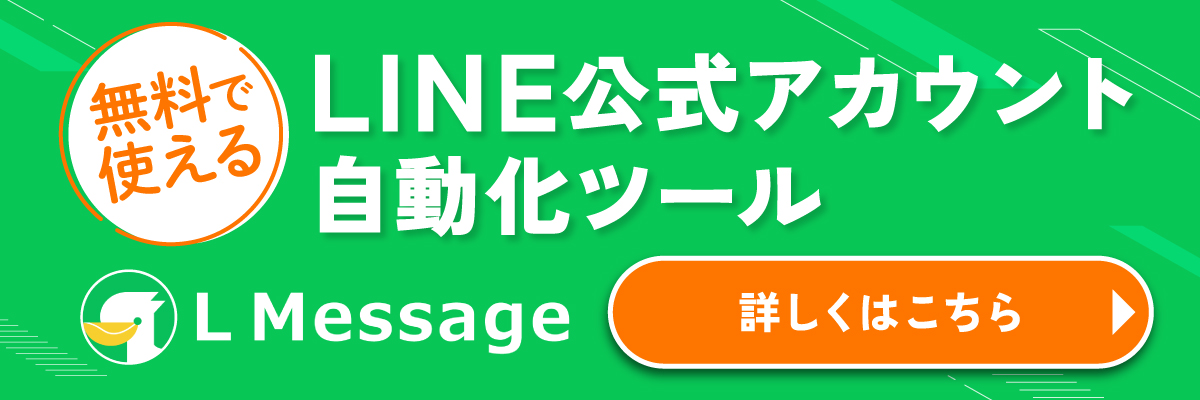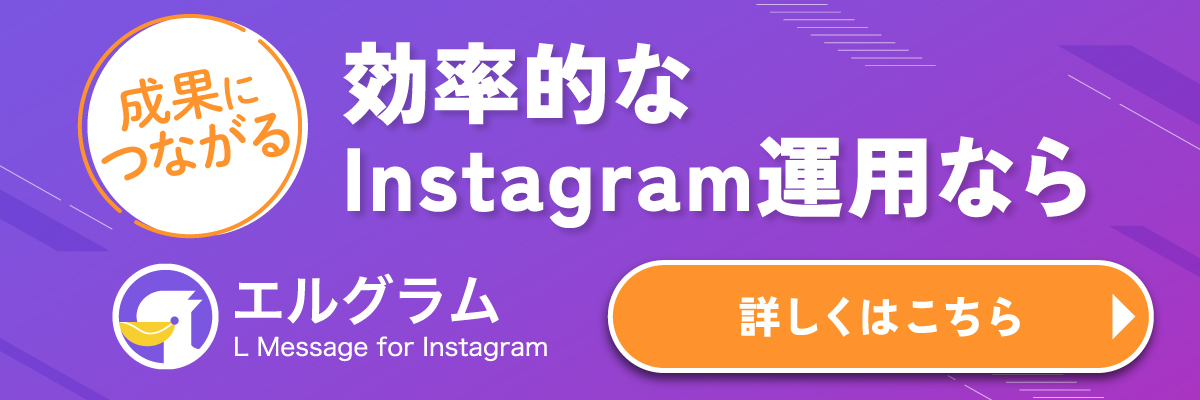「あれ? タイムラインがなくなってる……」
「VOOM? LINEの画面下に知らない機能が表示されてるけど、なんだこれは」
LINEアプリを使っているときに、このように戸惑った方もいるハズ。
それもそのはずで実は2021年11月ごろに、タイムラインが『VOOM』に名称変更され、機能が一新されたのです!
詳しくは後述しますがVOOMとはタイムラインとTikTokを掛け合わせた機能みたいなもので、動画・画像・メッセージを無料で投稿できるというもの。
もちろん投稿するだけでなく、投稿に対してリアクションやシェアをすることも可能です。
VOOMの使い方は旧タイムラインと比べてそれほど差はないのですが、細かなところで操作方法等が若干異なります(投稿者に対するブロックの仕方など)。
そのため「○○の操作方法がわからない!」となることも珍しくありません。
そこでこの記事では、VOOMの個人編として、基本情報・設定・できること・主な使い方を解説します。
・VOOMの基本情報
・VOOMの設定方法
・VOOMで設定できること
・VOOMの使い方
LINEのVOOMは旧タイムラインのこと
ここではVOOMに関する以下3つの基本情報を解説いたします。
- VOOMとは投稿システムのこと
- VOOMは収益化できる!
- VOOMフォロー機能とLINE友だち追加機能は異なる概念です
VOOMとは投稿システムのこと
2021年11月、タイムライン※に代わって登場したのがLINE VOOMです。
タイムラインとは、友だちが投稿した動画や画像が表示される機能のことです。
VOOMでは旧タイムラインのように、LINE上でショート動画を投稿もしくは見ることができます。
イメージを簡単に言いますとTikTokみたいなものですね。
近年はTikTokのような動画をメインとしたプラットフォームが隆盛を迎えていますので、LINEはVOOMを開発したのかもしれません。
なお、VOOMであればメッセージを送信することなく自社や自商品をアピールできます。
つまりメッセージ上限数を気にすることなく、コンタクトをとることができるわけですね。
LINE公式アカウントのコミュニケーションプラン(旧フリープラン)だと、1か月に200通までしか送信できないため、これは大きなメリットです。
しかもVOOMはLINE公式アカウントの友だち以外にもコンタクトできるので、より多くの人にPRすることが可能です。
VOOMをつかってどんどん自商品をアピールしていきましょう。
VOOMは収益化できる!
VOOMではなんと収益化することができます。
収益化の条件や収益化の方法を下記記事で解説していますので、ぜひご覧ください。
VOOMフォロー機能とLINE友だち追加機能は異なる概念です
根本的な話になりますが、VOOMのフォロー機能と従来のLINEの友だち追加機能は異なる概念です。
まずVOOMにおけるフォロー機能とは、VOOM上に投稿を表示させるために必要な機能を指します。
そのためVOOMはLINEの友だちに対しては何の関係もない機能であることがわかります。
その一方でLINEにおける友だち追加機能とは、LINE上でのトークリストの表示・トークの送信・ビデオ通話等をするのに必要となる機能です。
要するにVOOMのフォロー機能とLINEの友だち追加機能では、効果を発揮するフィールド(VOOMとLINE)とその目的が異なるわけです。
このことから、VOOMはLINEの友だちとは切り離された機能であることがうかがえます。
したがってVOOM上でフォローしたからといって、LINE上にて友だち追加を勝手にされることはありません。
LINEのVOOM機能を設定する方法
LINE VOOMの設定は以下の手順を踏んで行ってください。
- LINE VOOM Studioにて、LINE IDまたはビジネスIDでログイン
- 画面右上の自アカウントのアイコンをタップ
- 公式アカウントの作成・連携をタップ
- 自分に合ったカテゴリー、サブカテゴリーを選択
LINE VOOM Studioにて、LINE IDまたはビジネスIDでログイン
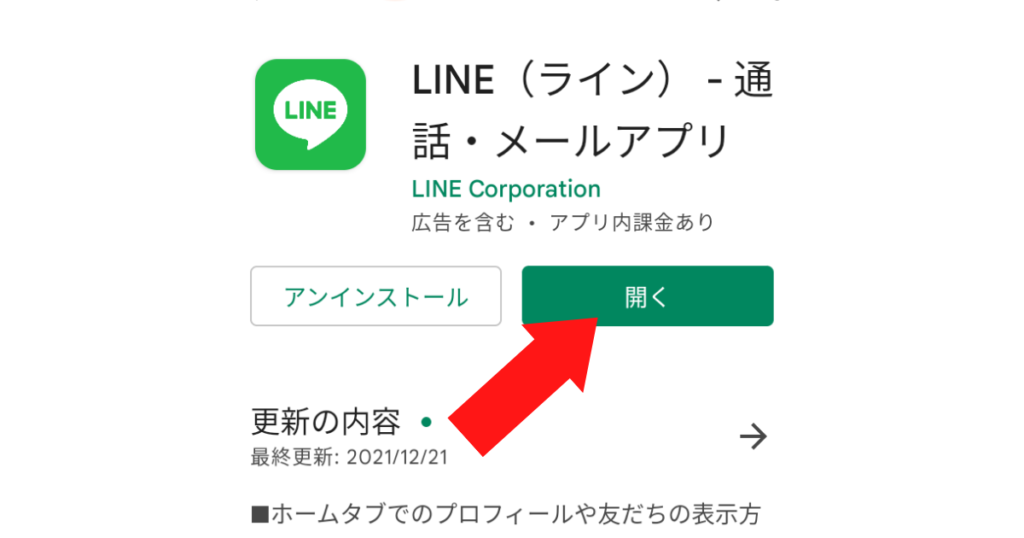
まずはLINE VOOM Studioを開き、LINEアカウントまたはビジネスアカウントでログインしましょう。
また、収益化を考えている方は、LINEアカウントを連携したビジネスIDが必要です。
もしビジネスアカウントを作っていない方、そもそもLINE公式アカウントを作っていない方は、これを機に作成しましょう。
なお作成方法については、下記の記事で紹介しているのでぜひ参考にしてくださいね。
くれぐれもご自身のLINEアプリとの連携を忘れないようにしてくださいね。
画面右上アイコンをタップ

VOOM画面の右上に自アカウントのアイコンが表示されています(アイコンを設定していない場合は人型アイコンが表示されます)。
それをタップしましょう。
公式アカウントの作成・連携をタップ

画面中央にでてくる「公式アカウントの作成・連携」を選択してください。
ちなみに、LINEVOOMでは複数のアカウントを作成できるので、使い分けたいときは都度作成してくださいね。
自分に合ったカテゴリーを選ぶ
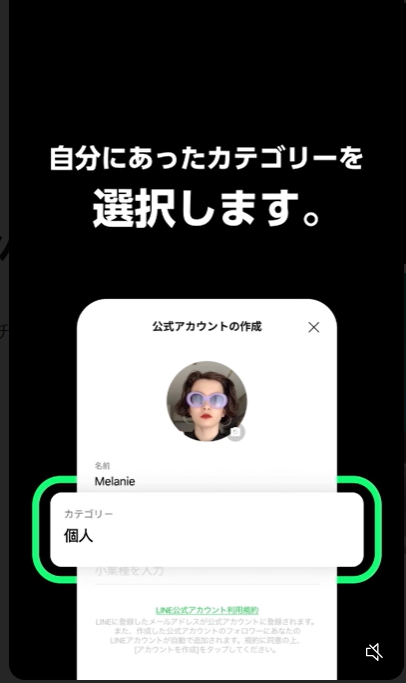
カテゴリーの例は、以下のとおりです。
たくさんあるので、自分に合ったものを選んでくださいね。
自分のカテゴリー
・個人
・飲食店 レストラン
・運送・倉庫
サブカテゴリー
・個人(監督・コーチ)
・個人(コメディアン)
・個人(ダンサー)
・個人(エンターテイナー)
・個人(デザイナー)
【公開範囲や投稿の非表示など】設定できること
VOOMで設定できることは以下の通り。
- 非表示リスト
- ブロック
- 友だちではないユーザーに対するフォロー許可
- フォロー情報に関する公開の可否
に調べることができますよ。
非表示リスト
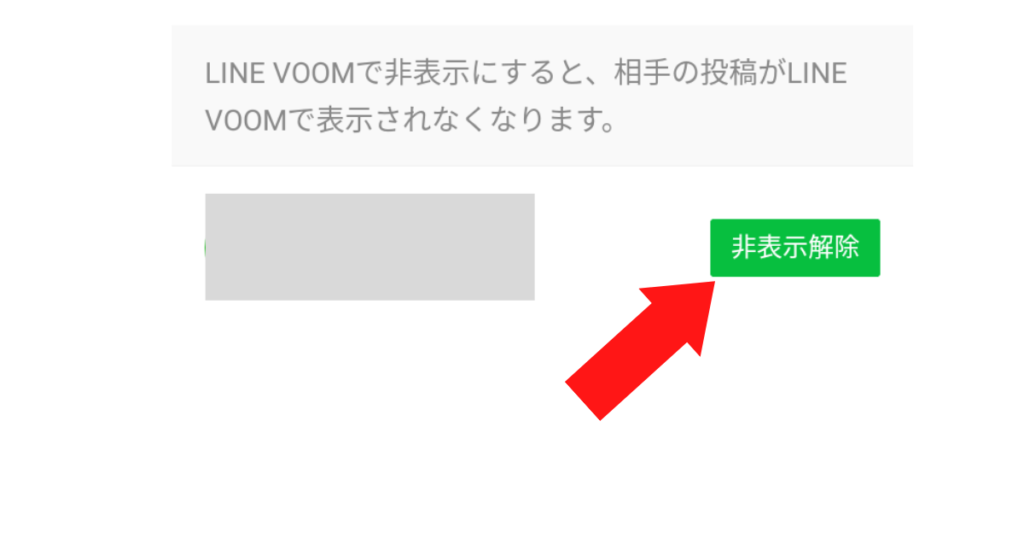
この項目では非表示設定にしている投稿者のリストを確認できます。
非表示設定を変更したいときは、ココで設定をしてください。
ちなみに特定の投稿者を非表示リストに加える方法は以下の通り。
- VOOM上の投稿の右上に表示された『⋮』をタップ
- 『○○の投稿をすべて非表示』をタップ
これで特定の投稿者の投稿を非表示にすることができます。
ちなみに、特定の投稿者を非表示にするだけでなく、おすすめに表示される特定の投稿のみ非表示にさせることも可能です。
要領は同じですので、無駄だと感じる投稿に対しては、この方法で対処しましょう。
ブロックリスト
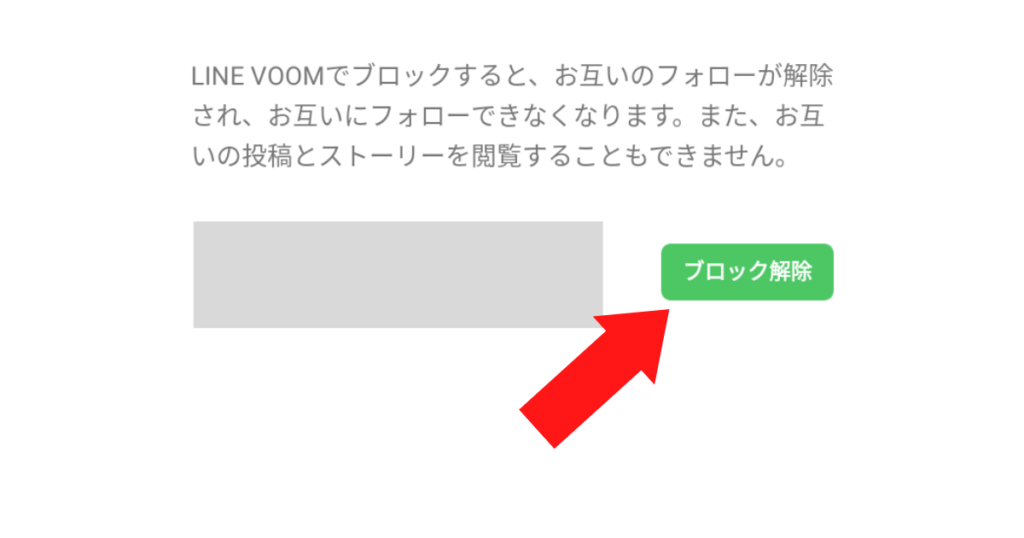
ここではVOOM上においてブロックしている投稿者のリストを確認できます。
ブロックを解除したいときは、投稿者名の右に表示されている『ブロック解除』をタップしてください。
その後に表示された『ブロック解除』をもう一度タップすると、ブロックを解除できます。
ちなみに特定の投稿者をブロックリストに加える方法は以下の通り。
- 動画の投稿者名をタップ
- 画面右上『︙』をタップ
- 『LINE VOOMでブロック』をタップ
- 『ブロック』をタップ
しかし、以下の場合はブロックしても相手はあなたの「全体公開」の投稿を見ることができます。
・相手がLINEにログインせずにWeb版のLINE VOOMを閲覧している
・ 相手がブロックされていない別のLINEアカウントでLINE VOOMにアクセスしている
ブロックした相手に見られたくない場合は、「全体公開」ではなく、「リスト公開」することをおすすめします。
友だちではないユーザーに対するフォロー許可
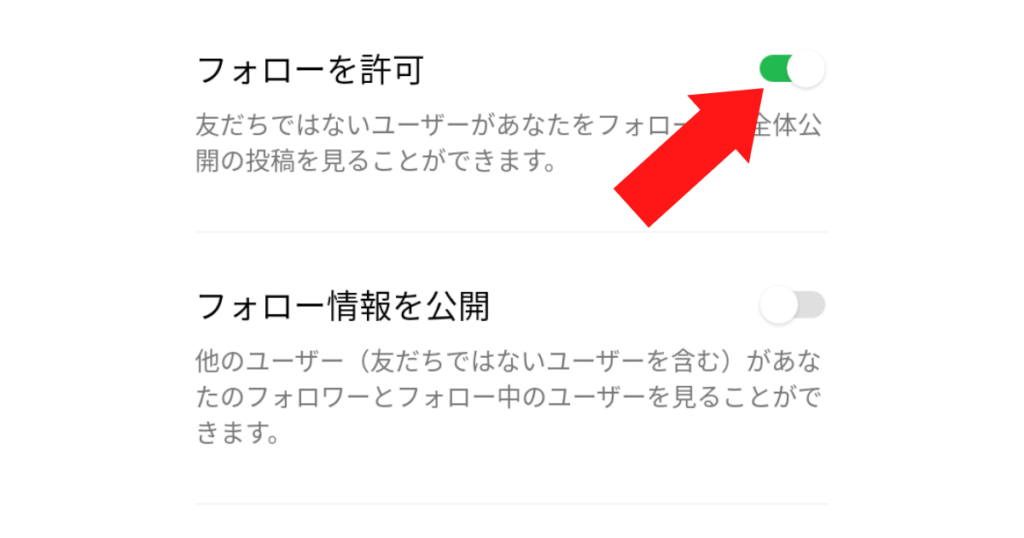
画面下『フォロー設定』をタップすると、『フォローを許可』というモノが出てきます。
これは友だちではないユーザーが、あなたのことをフォローできるか否かを設定できるという機能です。
もしも友だち以外からのフォローを防ぎたいのであれば、バーをタップし薄灰色に変更しましょう。
これで友だち以外はあなたをフォローすることができなくなります。
フォロー情報に関する公開の可否
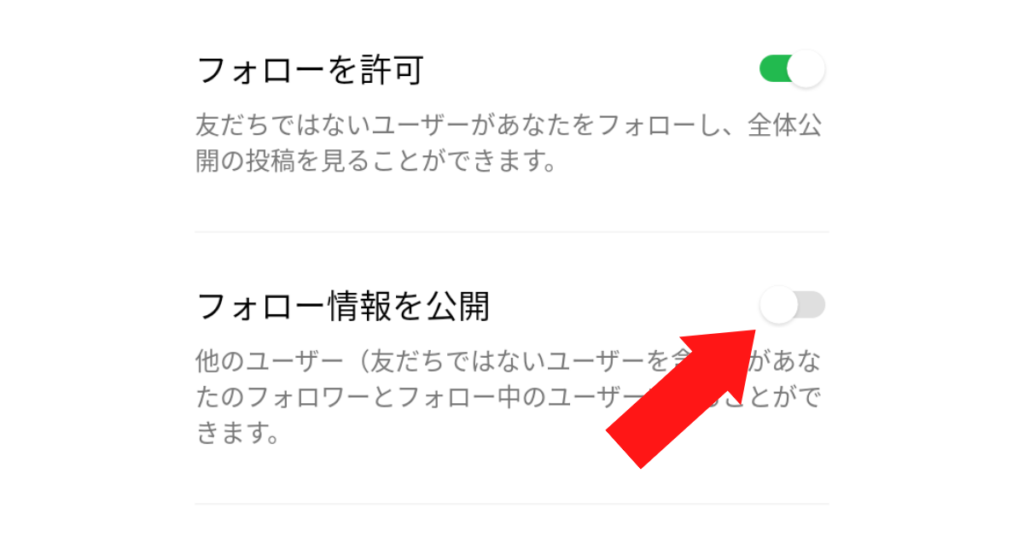
あなた以外のユーザーが、あなたのフォロワーとあなたがフォローしているユーザーを確認できるか否かを設定できます。
基本的にこの情報を公開する必要はありませんのでバーを薄灰色に変更し、非公開にしておくとよいでしょう(デフォルト設定では非公開になっています)。
【動画の投稿方法は?】VOOMの使い方

VOOMの使い方は主に2つあります。
- 動画等を投稿する
- 動画等を探す
動画等を投稿する
LINEVOOMstudioでVOOMを投稿する場合は、以下の手順を踏んでください。
- 画面右上のアイコンをタップ
- 投稿するアカウントを選択
- 画面下中央の+を押して、「動画」をタップ
- 画面上部の「サウンドを追加」を押して、好きな音楽を追加
- 左下のボタンからエフェクトを追加
- 画面下中央のボタンを押して、動画を撮影
- ステッカーや文字で動画を装飾
- 動画の紹介文やハッシュタグを追加
- 画面右下ボタンより投稿
VOOMの場合だとメッセージだけでなく、画像や動画も投稿できます。
いろいろと試してみてくださいね。
動画等を探す
VOOMにて動画や画像を探す場合、以下の2ステップで実行できます。
- 画面上の虫眼鏡マークをタップ
- 検索欄にキーワードを入力
これで特定の動画を探せます。
ちなみに検索欄に入力しなくとも、検索欄の下に複数の動画が勝手に表示されます。
そういった動画を確認してみてると、意外と面白いかもしれませんよ。
ユーザーをブロックする
VOOM上にて表示されたユーザーをブロックしたい場合は、以下の手順で実行できます。
慣れると4~5秒でブロックできるようになります。
もしもブロックを解除したくなった場合は、先述した方法でブロックリストを開き、操作してくださいね。
VOOMとLINE公式アカウントの2本立てで売上アップ
VOOMの基本情報・設定方法・使い方がわかりましたね。
VOOMは友だち以外にも発信することができるので、認知を拡大するのに大きく役立ちますので、ぜひ積極的に使っていきましょう。
またVOOMと並行してLINE公式アカウントを利用すると、獲得した友だちのロイヤリティをあげて商品を購入してもらったり、リピートしてもったりすることができます。
ただ同時に運用していくのは、工数も時間も人もかかりますよね。
そんなときは弊社が運用するエルメがおススメです。
エルメなら今まで手作業でやっていたり、作成に時間がかかっていたタグ付けやリッチメニューなどを自動化・効率化することができるツールです。
しかも集客から分析・決済までを一括管理することができ、初心者でも直感で操作できるように作りこんでいます。
フリープランだと月額無料、どのプランでも初期費用無料、契約期間の縛りなしでご利用いただけますので、まずはお気軽に検討してみてはいかがでしょうか。
-
- 運用の参考になる【優良アカウント100選 】
- 自動的に集まる【 “ズルい”集客法 】
- これは断れない!さらっと受注できてしまう顧客獲得法